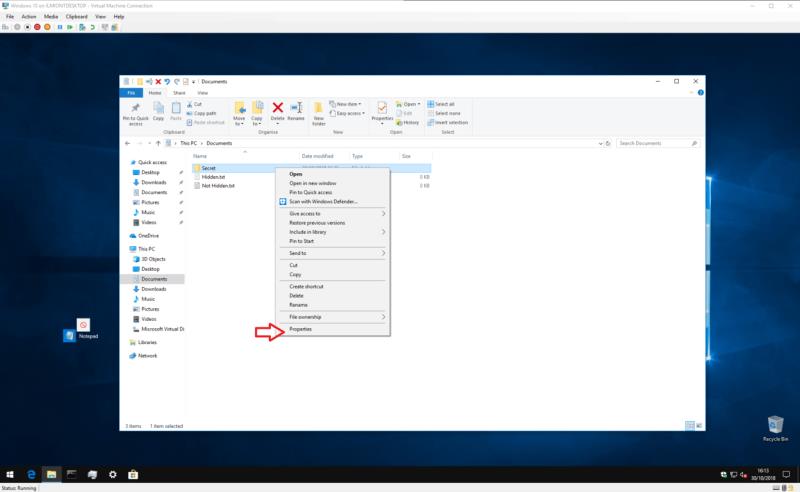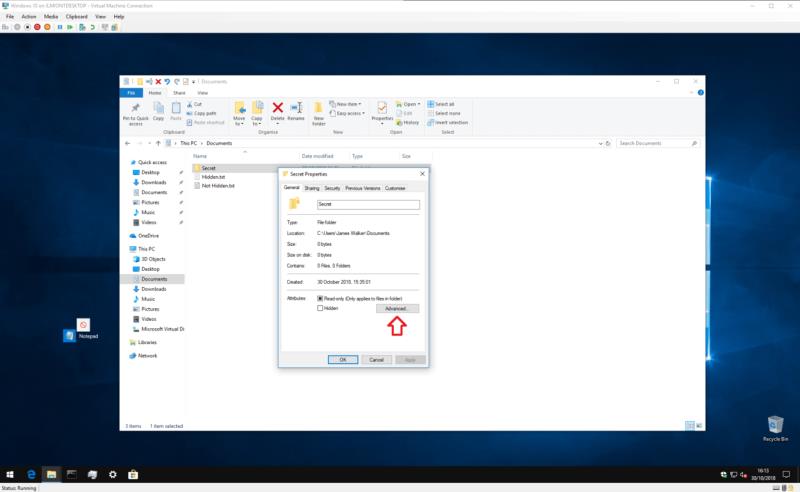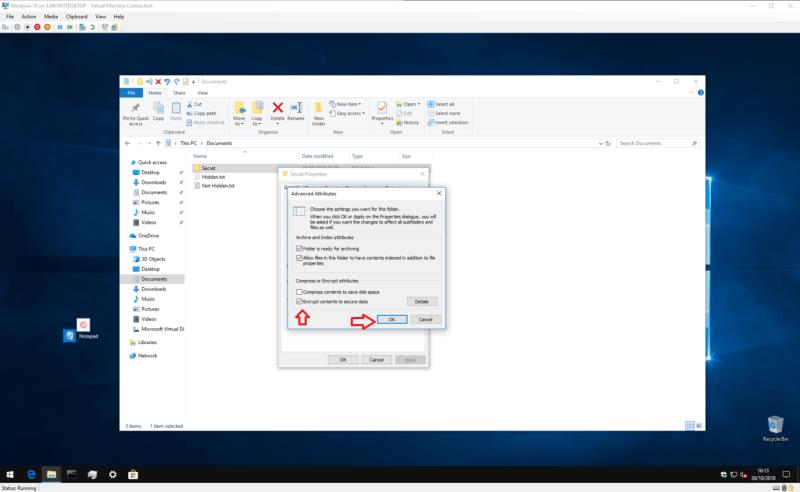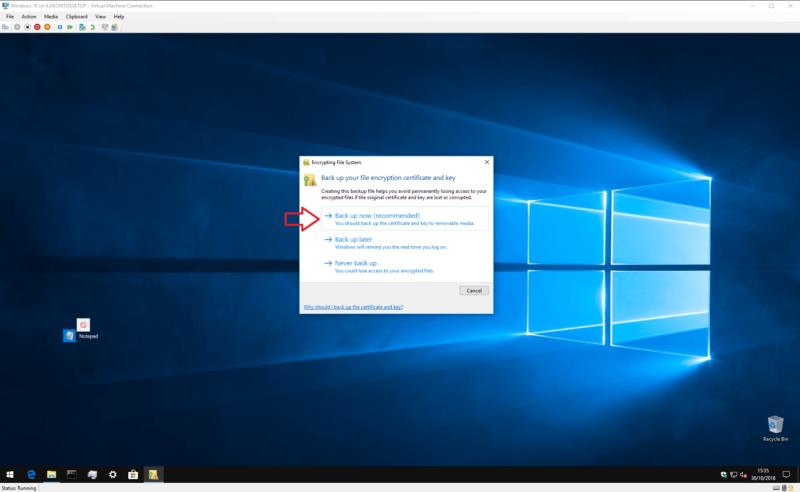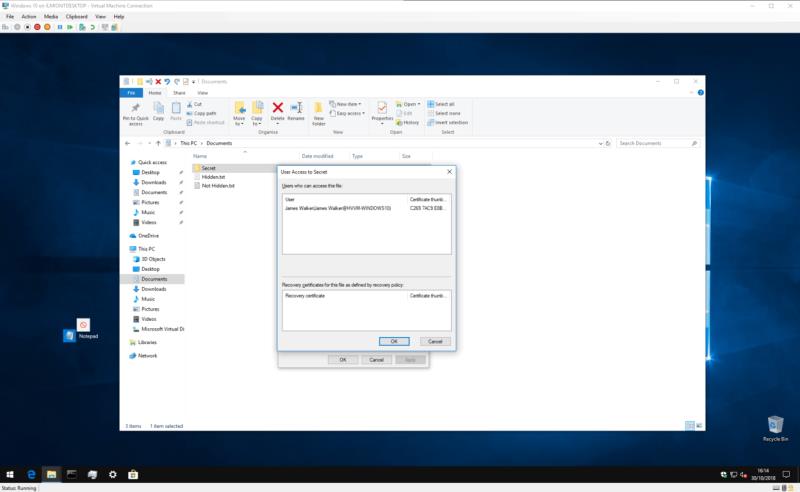Notaðu File Explorer, hægrismelltu á skrá eða möppu sem þú vilt vernda með lykilorði
Smelltu á Eiginleikar neðst í samhengisvalmyndinni
Smelltu á Advanced…
Veldu „Dulkóða innihald til að tryggja gögn“ og smelltu á Apply
Þú verður beðinn um að taka öryggisafrit af dulkóðunarlyklinum þínum, þú þarft hann ef þú missir aðgang að dulkóðuðu skránum þínum
Ef þú ert með skrár sem þú vilt frekar að aðrir hafi ekki aðgang að getur það verið einfaldasta leiðin til að fá hugarró að læsa þeim með lykilorði. Windows hefur innbyggðan stuðning fyrir grunn lykilorðavernd, sem gerir þér kleift að vernda skrárnar þínar fyrir hnýsnum augum.
Áður en við byrjum ættum við að bjóða upp á viðvörun – þó að þessi aðferð sé einföld og áhrifarík er hún ekki ætluð til stórfelldra eða mikilvægra notkunar. Það segir sig sjálft að þú ættir að fjárfesta í þar til gerðum dulkóðunarhugbúnaði ef þú ert að geyma mjög viðkvæmar upplýsingar í tækinu þínu.
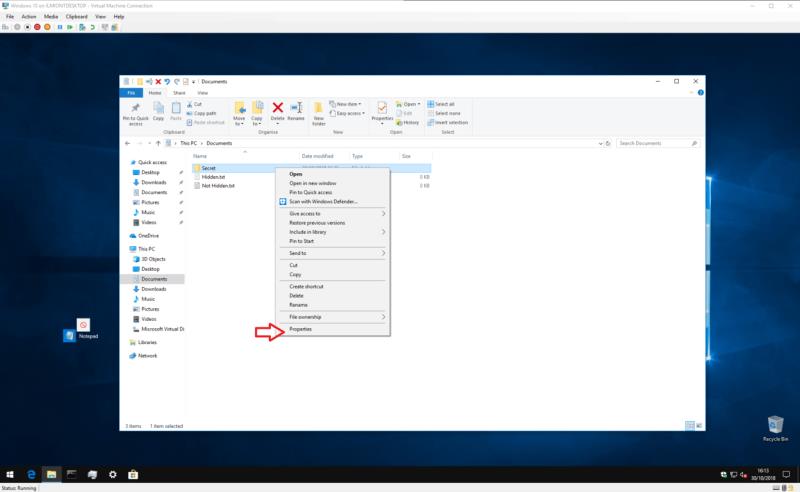
Til að byrja skaltu nota File Explorer til að finna skrána eða möppuna sem þú vilt vernda. Hægrismelltu á það og smelltu á "Eiginleikar" neðst í samhengisvalmyndinni. Héðan, ýttu á „Ítarlegt…“ hnappinn í eiginleikahluta gluggans.
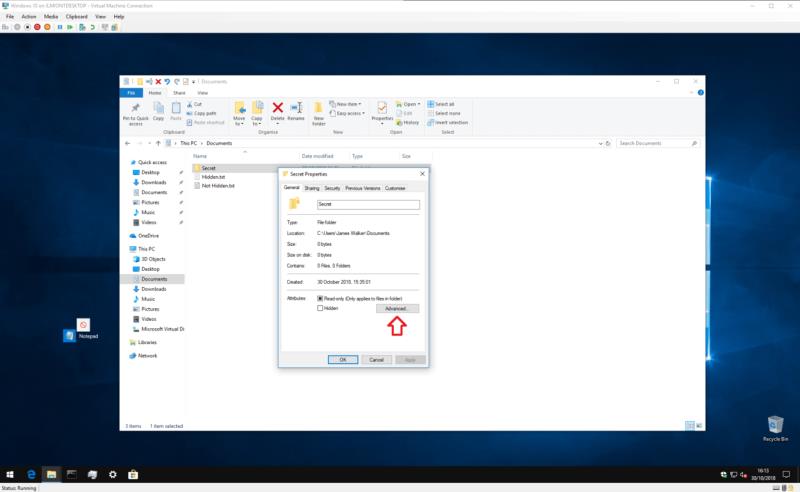
Neðst á þessum glugga skaltu haka í gátreitinn „Dulkóða innihald til að tryggja gögn“. Smelltu á "Í lagi" hnappinn til að fara aftur í aðal eiginleika gluggann. Ýttu nú á „Apply“ og Windows mun byrja að dulkóða skrárnar þínar.
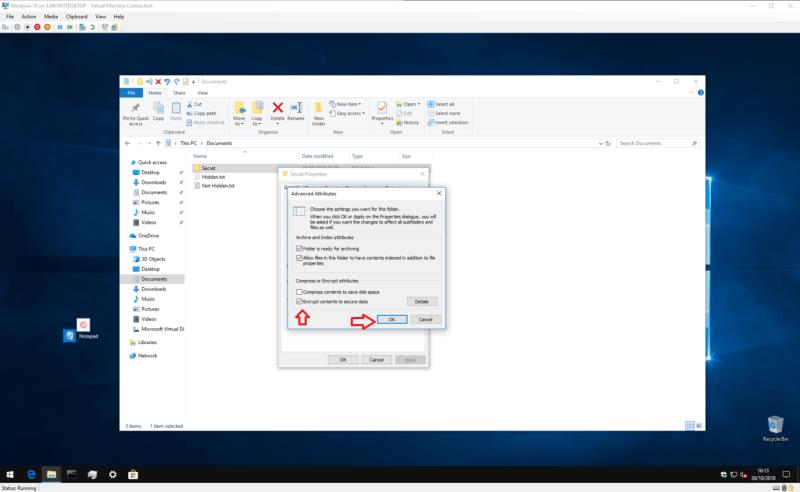
Þegar ferlinu lýkur verður þú beðinn um að taka öryggisafrit af dulkóðunarlyklinum ef þú hefur aldrei notað eiginleikann áður. Smelltu á ristað brauðtilkynningu og fylgdu leiðbeiningunum til að skrifa niður dulkóðunarlykilinn þinn. Þú þarft þessar upplýsingar ef þú missir einhvern tíma aðgang að dulkóðuðu skránum þínum, svo það er mikilvægt að þú takir þér tíma til að taka öryggisafrit af þeim núna.
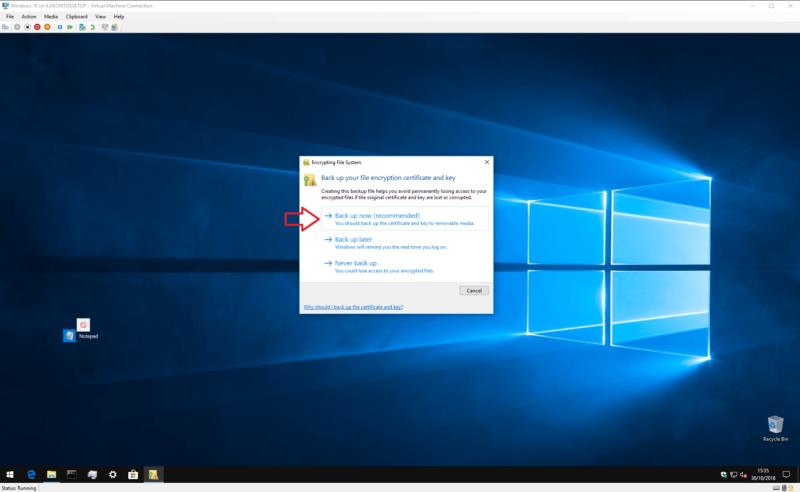
Þegar búið er að taka öryggisafritið eru skrárnar þínar tryggðar. Þeir eru dulkóðaðir með lykli sem er bundinn við Windows notendareikninginn þinn. Ef einhver annar reynir að fá aðgang að skránni - hvort sem er frá öðrum notendareikningi eða með því að fjarlægja harða diskinn þinn líkamlega - mun innihaldið virðast vera merkingarlaus brenglaður texti.
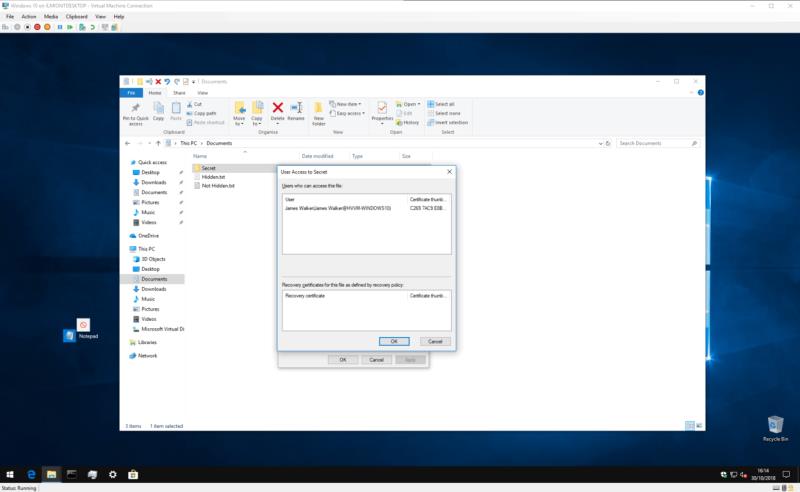
Þú getur snúið við dulkóðuninni hvenær sem er með því að fara aftur í Properties gluggann og opna Advanced Attributes gluggann aftur. Afmerktu bara gátreitinn „Dulkóða innihald til að tryggja gögn“ og smelltu á Í lagi til að loka gluggunum. Eftir dulkóðun geturðu einnig ýtt á "Upplýsingar" hnappinn við hlið gátreitsins til að sjá upplýsingar um dulkóðunarvottorð og tiltækar endurheimtaraðferðir.
Það er allt sem þarf til. Enn og aftur munum við minna þig á að þessi aðferð er ekki ætluð í háöryggistilgangi. Hins vegar er það tilvalið ef þú ert að nota sameiginlega tölvu og vilt bara halda einhverjum skrám óaðgengilegar öðrum notendareikningum tækisins. Mundu bara að læsa reikningnum þínum (Win+L) þegar þú ferð af skjánum - skrárnar þínar verða ódulkóðaðar um leið og þú skráir þig inn!
Ef þú þarft sterkari vernd gætirðu viljað íhuga að fjárfesta í hugbúnaði frá þriðja aðila sem er sérstaklega hannaður í þessum tilgangi. Að virkja BitLocker eiginleika Windows (aðeins Pro og Enterprise útgáfa) getur einnig veitt hugarró ef þú vilt að allar skrár þínar séu dulkóðaðar. Þetta býður upp á dulkóðun á fullum diski með lyklunum tengdum við TPM, vélbúnaðareiningu sem er tileinkuð vottorðageymslu.
BitLocker starfar á öðru stigi en skráarbundin dulkóðun og leysir mismunandi vandamál. Eiginleikinn dulkóðar allt drifið, ekki einstakar skrár - þannig að þegar Windows er ræst er allt á drifinu afkóðað og gert aðgengilegt öllum. Skráarbundin dulkóðun verður aðeins opnuð eftir að þú skráir þig inn og fjallar um einstakar skrár og möppur.